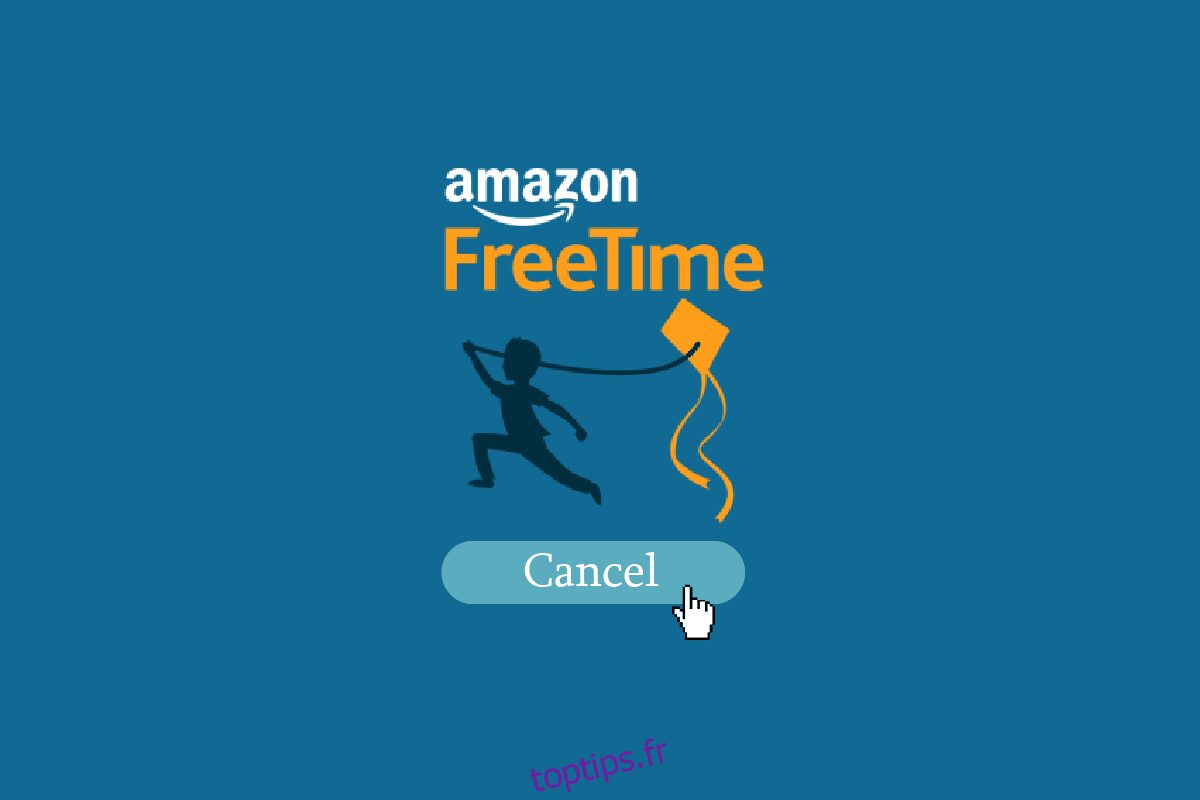Amazon FreeTime (maintenant Amazon Kids +) est un nouvel ajout au vaste panthéon Amazon, offrant un assortiment exaltant de divertissements pour enfants générés numériquement. Il est facile à télécharger et à installer et a des frais d’abonnement ridiculement abordables. FreeTime promet de dominer l’industrie en tant que précurseur dans son industrie respective. Son essor et son triomphe sont relativement récents, et il s’agit toujours d’une application obscure avec beaucoup d’élan à gagner. Ainsi, aujourd’hui, nous assumons la responsabilité de vous informer sur ce merveilleux domaine numérique, en commençant par comment annuler Amazon FreeTime sans appareil. Cet article vous aidera également à apprendre comment annuler l’essai gratuit d’Amazon Prime et annuler Amazon FreeTime Unlimited depuis un ordinateur. En outre, vous comprendrez les frais d’Amazon FreeTime sur la carte de crédit.
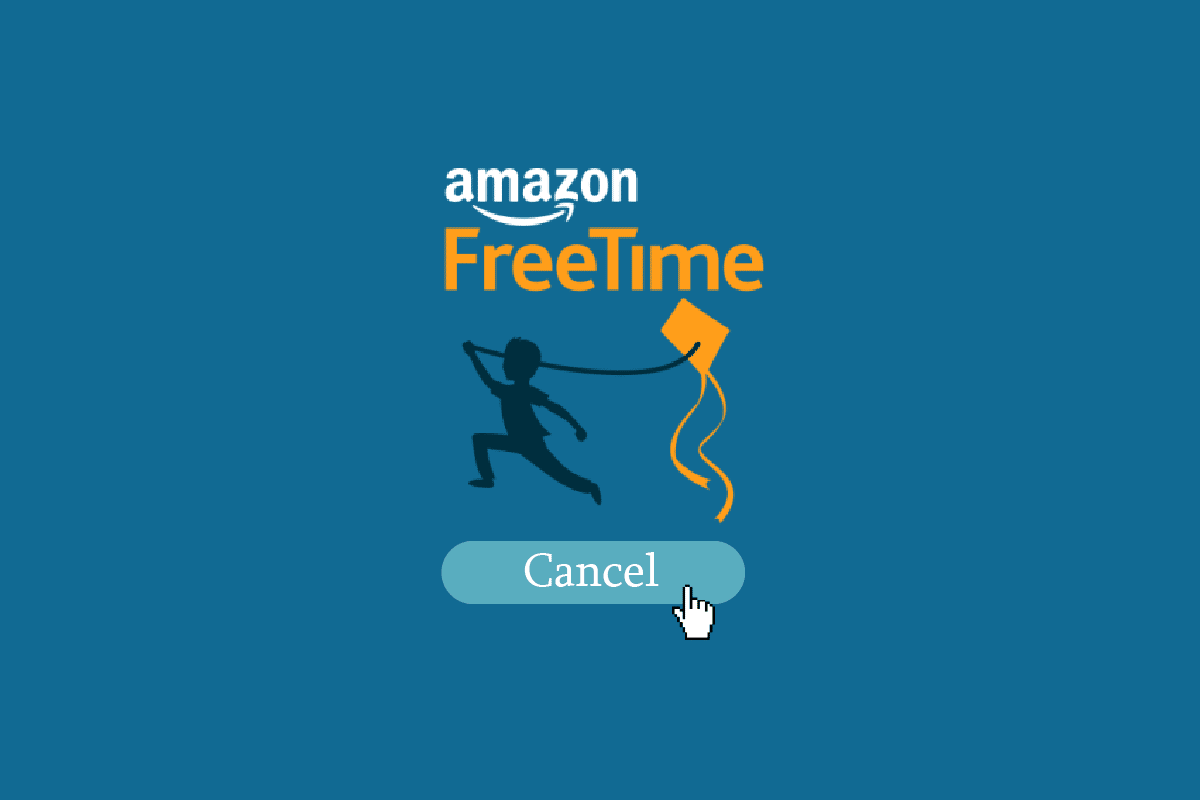
Table des matières
Comment annuler Amazon FreeTime sans appareil
Vous pouvez annuler Amazon FreeTime sans appareil à partir de la page Gérer l’abonnement Amazon FreeTime. Continuez à lire pour trouver les étapes expliquant la même chose en détail avec des illustrations utiles pour une meilleure compréhension.
Amazon FreeTime est-il disponible au Royaume-Uni ?
Oui, Amazon FreeTime est disponible au Royaume-Uni.
Qu’est-ce qu’Amazon FreeTime et pourquoi êtes-vous facturé ?
Amazon FreeTime, désormais rebaptisé Amazon Kids, est un domaine de divertissement pour enfants. Même si Amazon Kids est gratuit pour les parents, son extension Kids+ nécessite le paiement d’un abonnement. Si vous avez acheté cet abonnement, vous serez facturé mensuellement.
Pouvez-vous avoir besoin d’Amazon FreeTime ?
Amazon FreeTime, qui est remodelé sous le nom d’Amazon Kids, est une merveilleuse application destinée au divertissement de vos enfants. Les parents en ont souvent besoin pour assurer un divertissement continu à leurs enfants.
Qu’est-ce qu’Amazon FreeTime Charge sur carte de crédit ?
Amazon FreeTime coûte 2,99 $/mois/enfant (membres Prime) et 4,99 $/mois/enfant (membres non Prime). Un forfait annuel facture également 83 $ aux utilisateurs abonnés à Prime et 119 $ aux utilisateurs détachés de Prime.
Amazon FreeTime est-il inclus dans l’abonnement Prime ?
Non. Amazon Prime offre une réduction pour FreeTime mais ne vous dispense pas de payer des frais.
Comment pouvez-vous modifier vos paramètres FreeTime ?
Suivez les étapes ci-dessous pour modifier vos paramètres FreeTime :
1. Allumez votre appareil FreeTime.
2. Appuyez sur l’application Paramètres dans le tiroir de l’application.
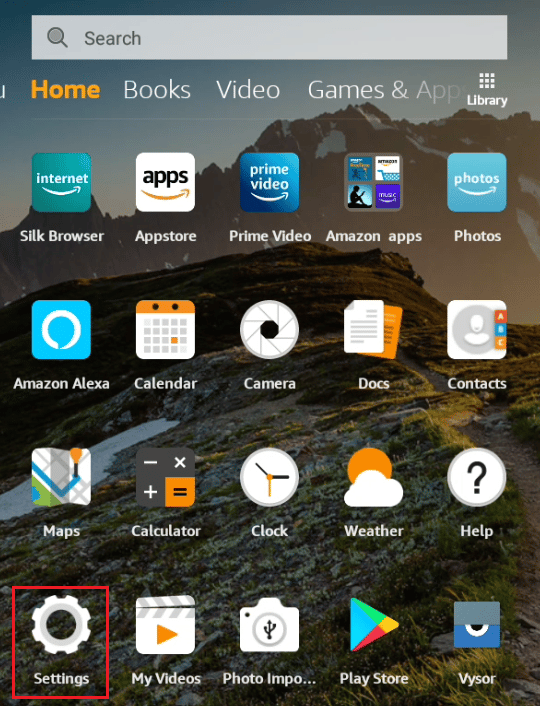
À partir de ce menu, vous pouvez modifier les paramètres d’Amazon FreeTime.
Comment pouvez-vous vous désabonner d’Amazon FreeTime sans appareil ?
Suivez les étapes ci-dessous pour vous désabonner d’Amazon FreeTime sans appareil :
1. Accédez au Page de gestion de l’abonnement Amazon FreeTime dans un navigateur.
Remarque : Connectez-vous à votre compte si vous y êtes invité.
2. Cliquez sur Continuer.
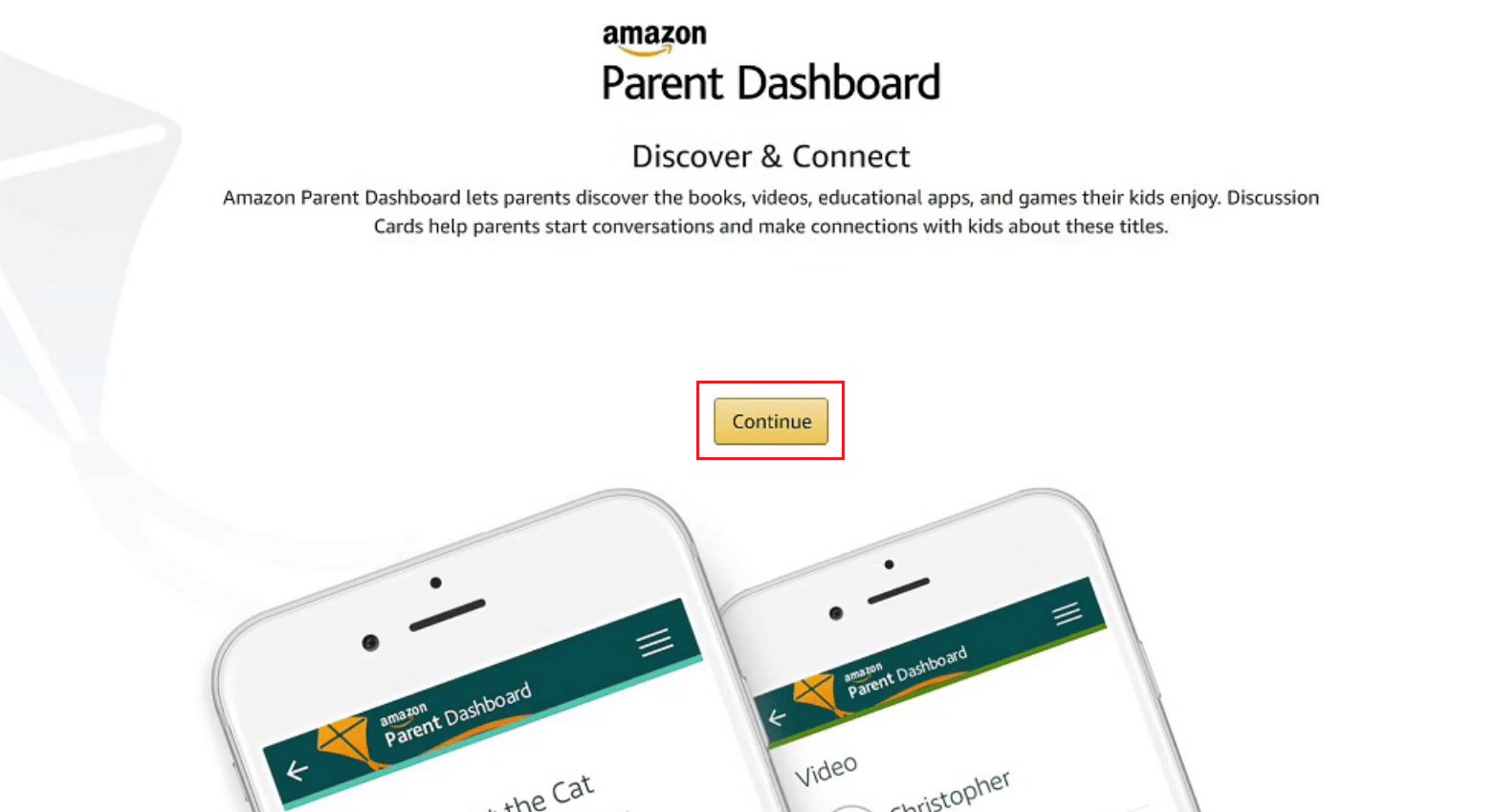
3. Cliquez sur Annuler l’abonnement.
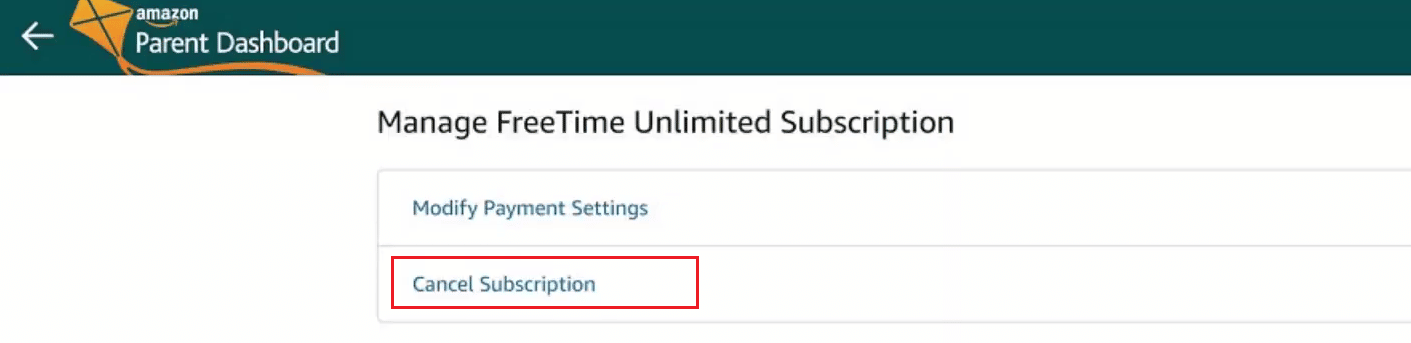
4. Cliquez sur Oui, aller à la page d’annulation.
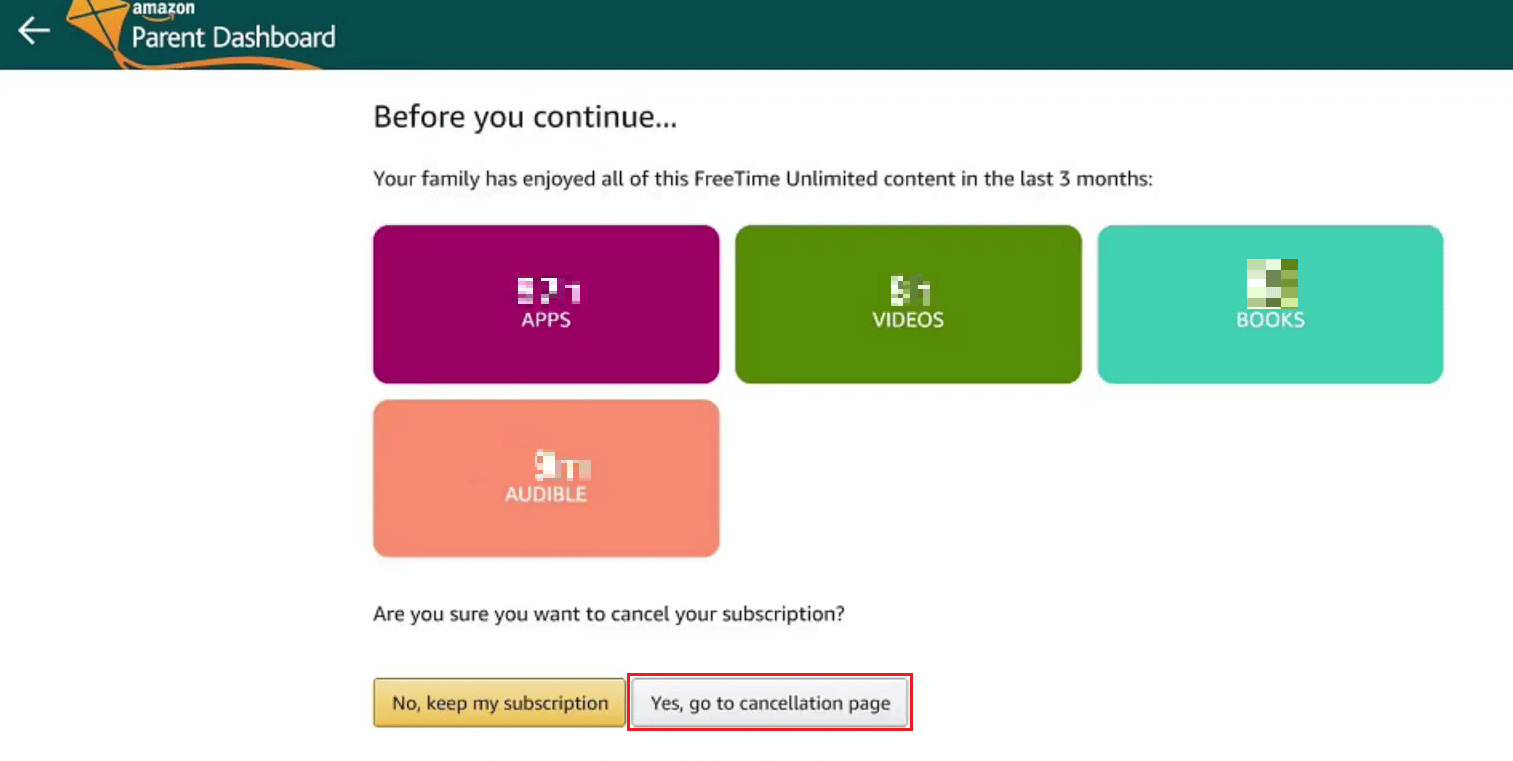
5. Choisissez la raison souhaitée et cliquez sur Soumettre et confirmez l’annulation.

Comment pouvez-vous annuler l’essai gratuit d’Amazon Prime ?
Suivez les étapes ci-dessous pour annuler l’essai gratuit d’Amazon Prime :
1. Lancez le Amazone application sur votre appareil.
2. Appuyez sur Prime dans la barre de navigation supérieure.
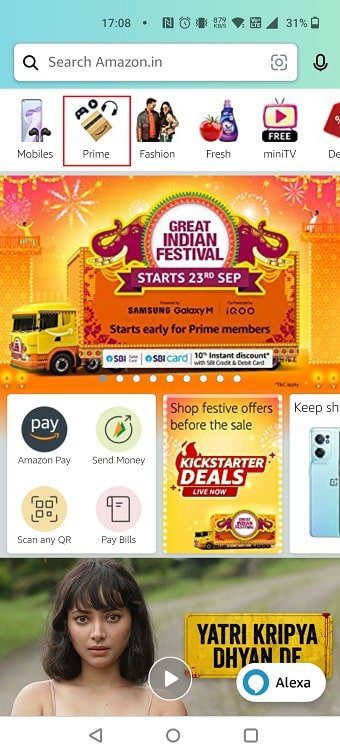
3. Appuyez sur Gérer mon abonnement.
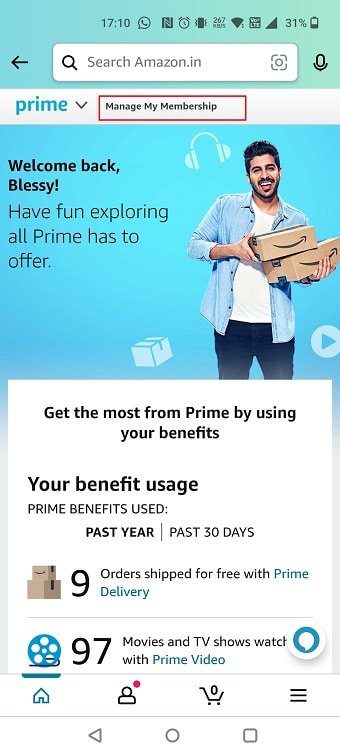
4. Appuyez sur Gérer l’adhésion.
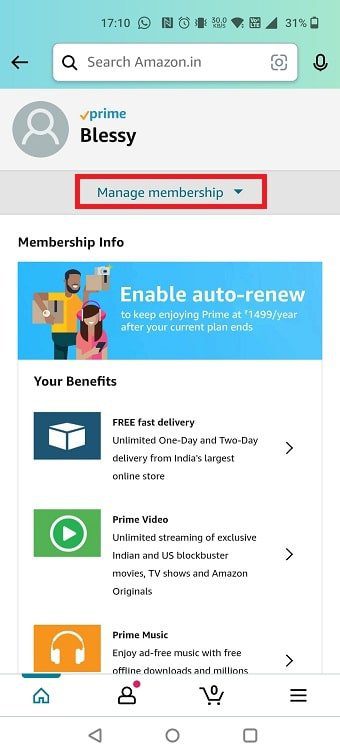
5. Encore une fois, appuyez sur Gérer l’adhésion.
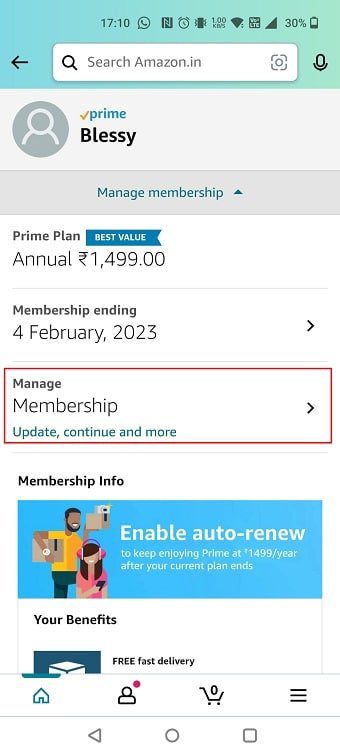
6. Appuyez sur Mettre fin à l’adhésion.
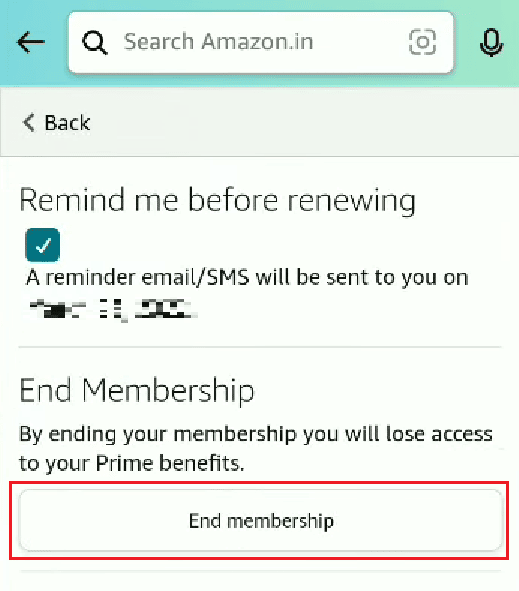
7. Balayez vers le bas et appuyez sur Terminer mon essai gratuit maintenant.
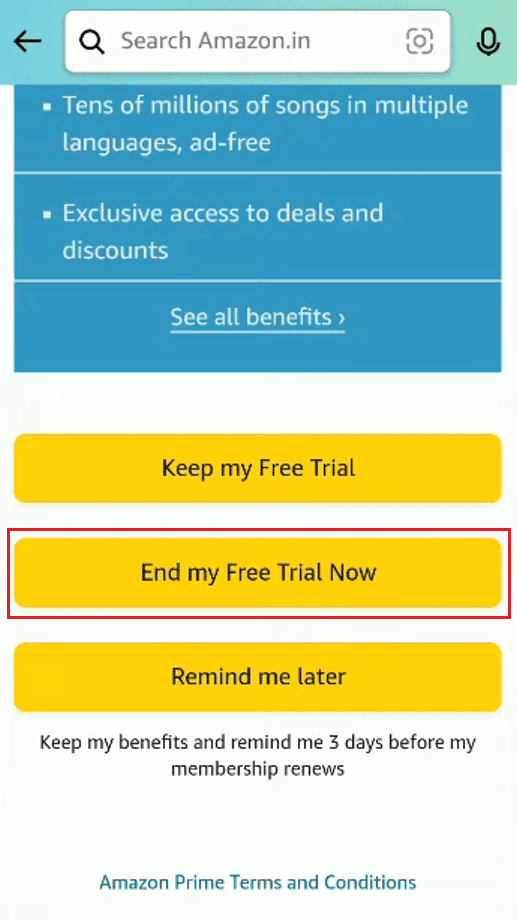
8. Ensuite, balayez vers le bas et appuyez sur Continuer pour annuler.
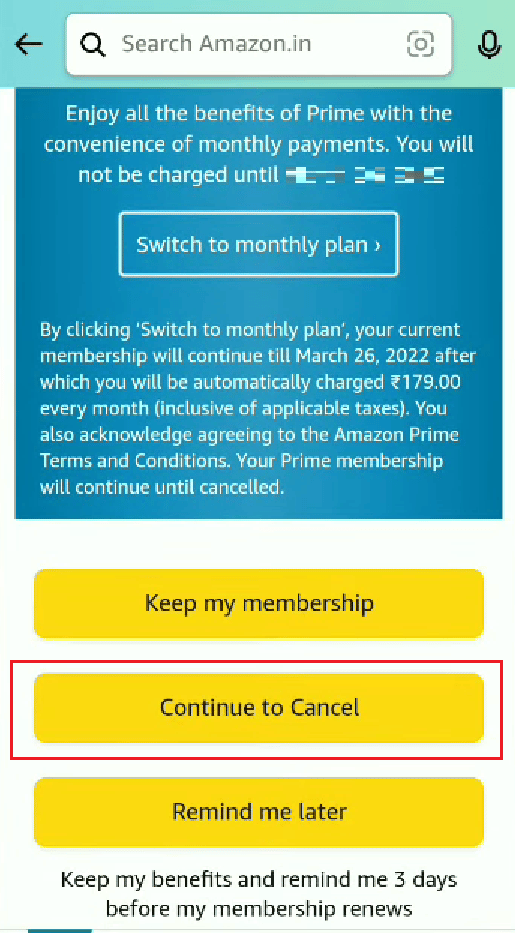
9. Appuyez sur Annuler immédiatement.
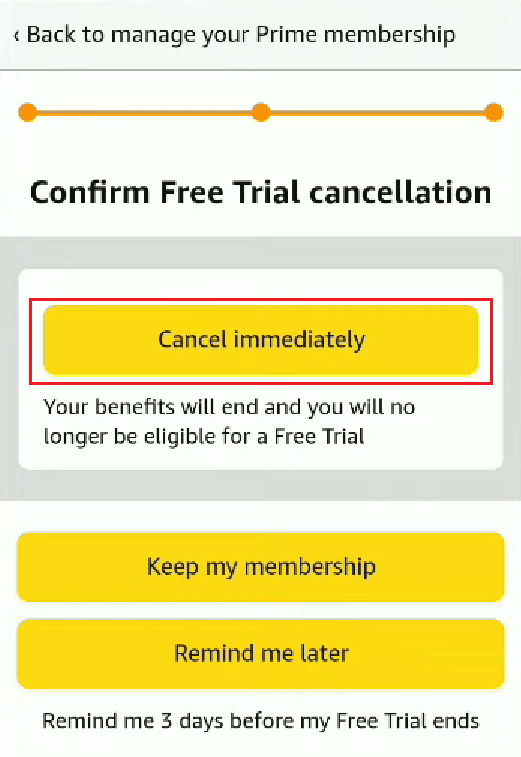
Comment annuler Amazon FreeTime Unlimited depuis un ordinateur ?
Comment annuler Amazon FreeTime sans appareil
1. Accédez au Page de gestion de l’abonnement Amazon FreeTime et connectez-vous à votre compte.
2. Cliquez sur Continuer > Annuler l’abonnement.
3. Cliquez ensuite sur Oui, accédez à la page d’annulation.
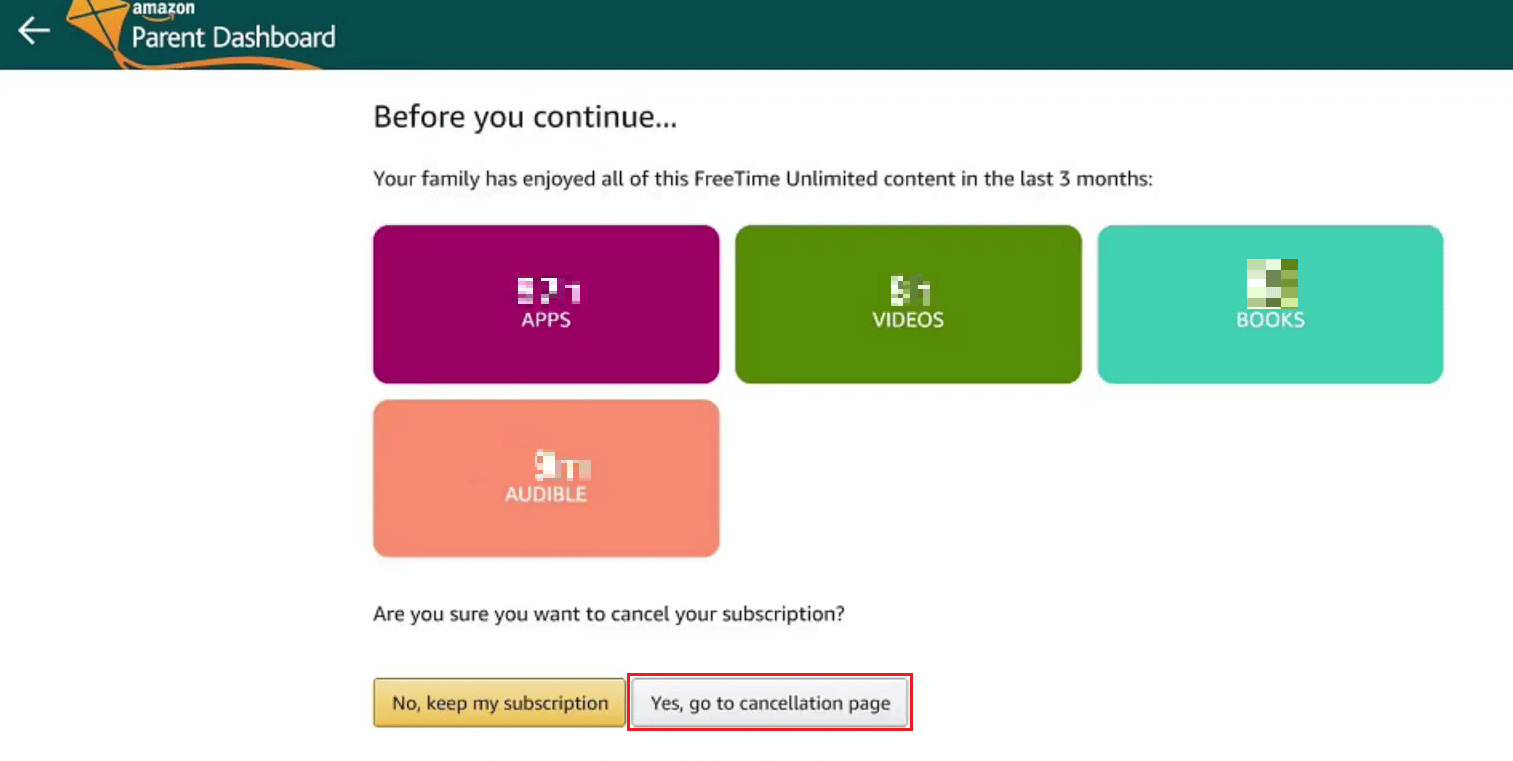
4. Sélectionnez une raison et cliquez sur Soumettre et confirmez l’annulation.

Comment pouvez-vous annuler Amazon FreeTime ?
Suivez les étapes ci-dessous pour annuler Amazon FreeTime sans appareil :
1. Naviguez jusqu’au Page de gestion de l’abonnement Amazon FreeTime.
2. Connectez-vous à votre compte et cliquez sur Continuer.
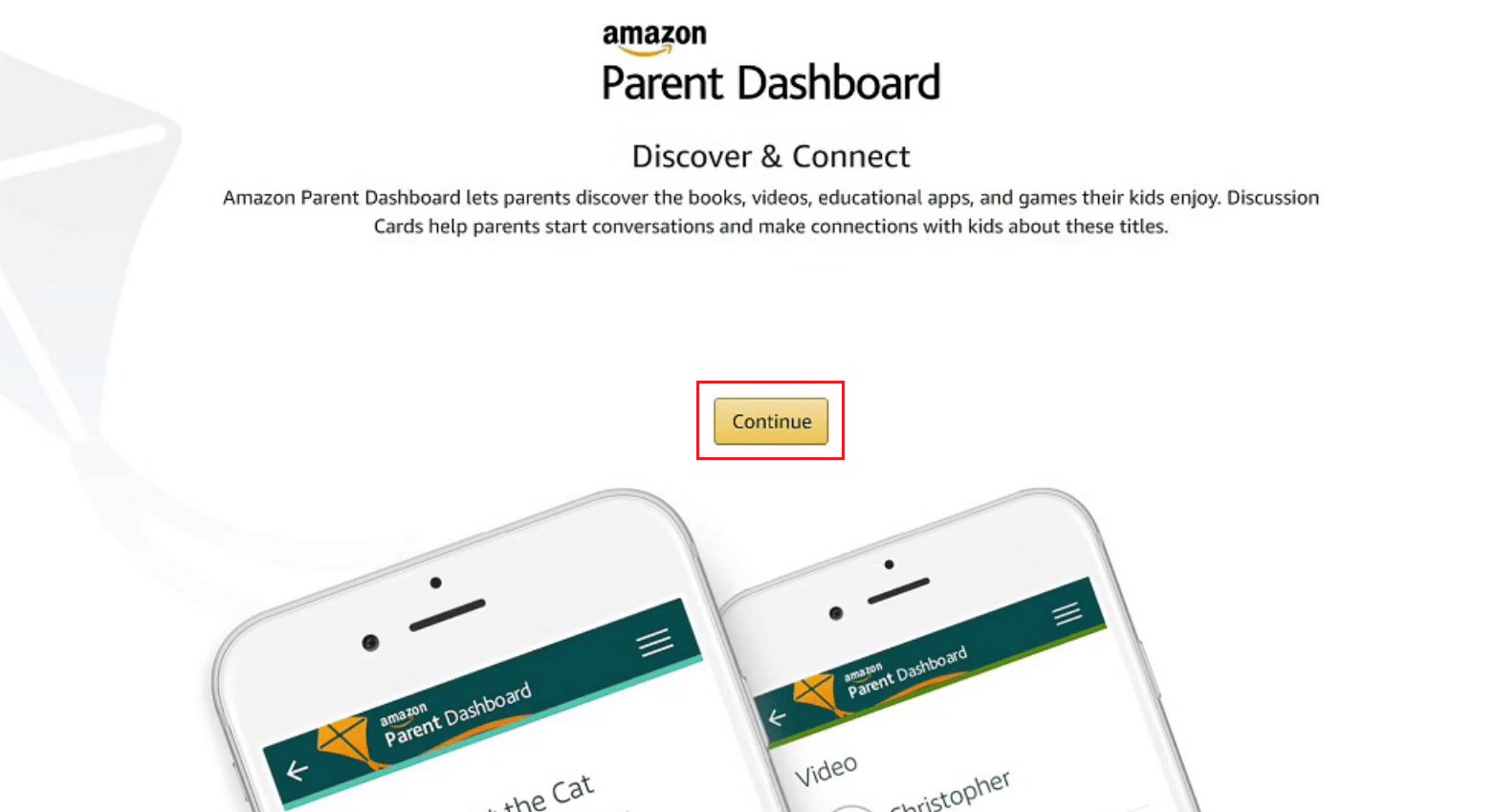
3. Choisissez Annuler l’abonnement.
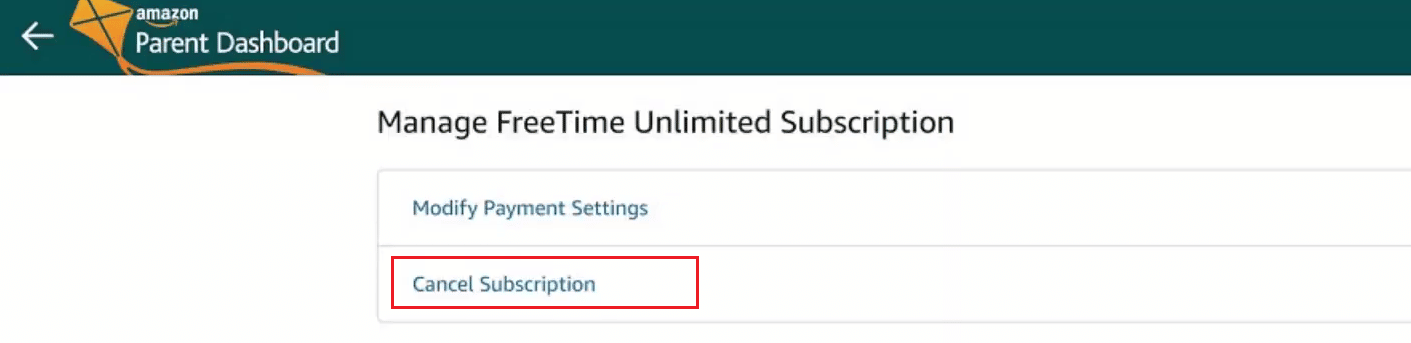
4. Cliquez sur Oui, aller à la page d’annulation.
5. Indiquez la raison pour laquelle vous avez l’intention d’annuler votre compte.
6. Enfin, cliquez sur Soumettre et annuler l’abonnement.
Que se passe-t-il si vous annulez Amazon FreeTime ?
Après avoir appris comment annuler Amazon FreeTime sans appareil, vous pourriez poser des questions sur ses conséquences. L’annulation d’Amazon FreeTime révoque votre abonnement, ce qui signifie que vous devrez payer à nouveau les frais d’abonnement si vous avez l’intention de profiter du programme.
Comment pouvez-vous annuler Amazon FreeTime UK ?
Suivez les étapes ci-dessous pour annuler Amazon Prime UK :
1. Visitez le Page de gestion de l’abonnement Amazon FreeTime et connectez-vous à votre compte.
2. Cliquez sur Continuer > Annuler l’abonnement > Oui, aller à la page d’annulation.
3. Choisissez une raison et cliquez sur Soumettre et confirmez l’annulation.

***
Nous espérons que vous avez appris comment annuler Amazon FreeTime sans appareil. N’hésitez pas à nous contacter avec vos questions et suggestions via la section commentaires ci-dessous. Faites-nous également savoir ce que vous voulez savoir ensuite.